u深度hdtune硬盘检测工具查看文件夹占用率
2015-06-22 u深度使用教程
相信很多朋友都知道hdtune硬盘检测工具能够全面检测硬盘传输速度、温度以及健康状态,但是很多用户还没弄懂hdtune硬盘检测工具文件夹占用率功能,其他这项功能会检查出硬盘上文件和目录总数、每个文件大小等。下面我们就给大家一起来看下u深度hdtune硬盘检测工具查看文件夹占用率操作方法。
1、将u深度u盘启动盘连接至电脑,重启等待出现开机画面按下启动快捷键进入启动项选择窗口,选取u盘启动打开u深度主菜单,然后选择【02】运行U深度Win8PE装机维护版(新机器),按下回车键确认,如图所示:
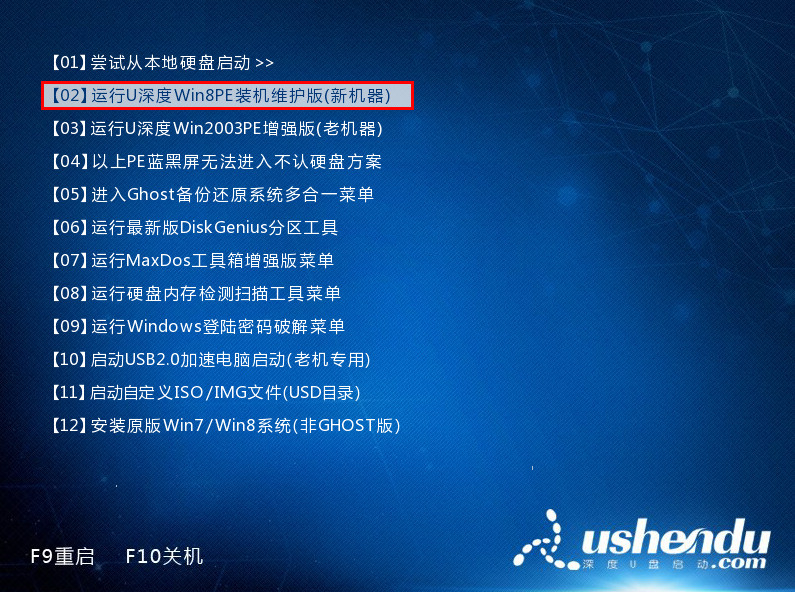
2、直接点击电脑桌面左下角“windows”图标,然后依次选择“硬件检测——HDTune硬盘检测”选项,如图所示:
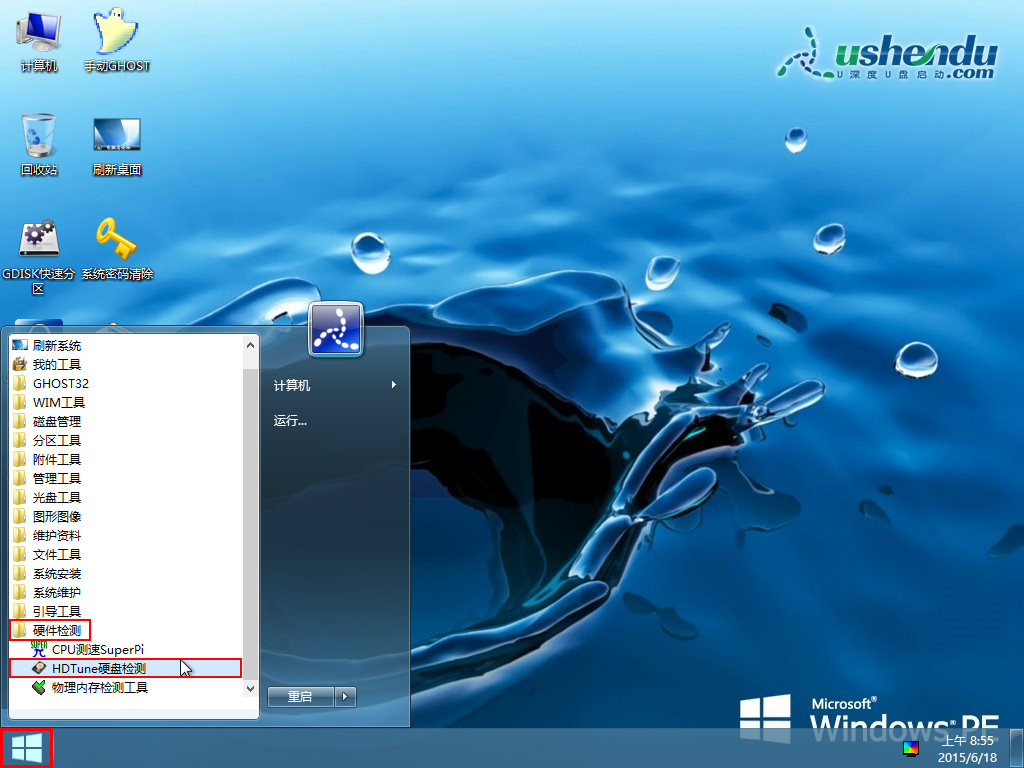
3、打开HDTune硬盘检测工具后,首先进行选取需要操作硬盘,接着再点击“文件夹占用”功能,最后按下“扫描”按钮,如图所示:
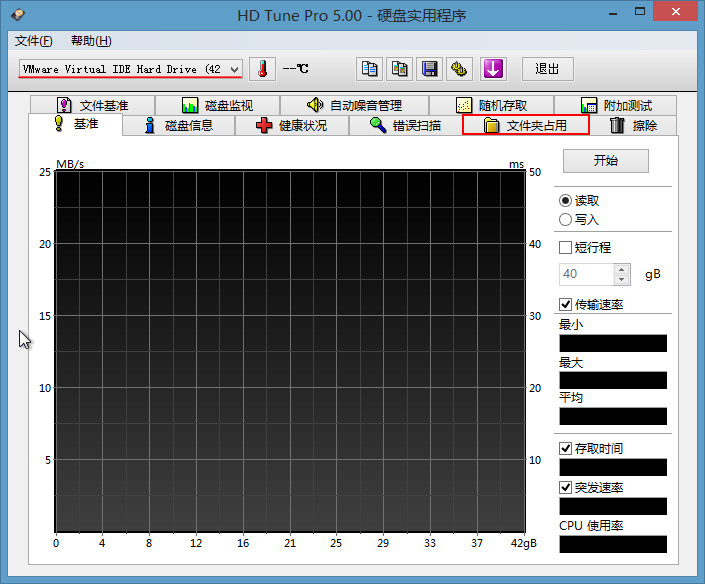
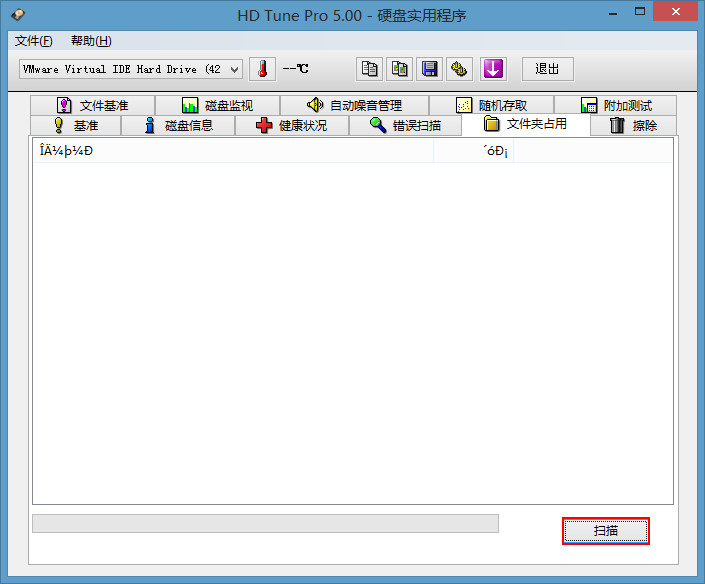
4、等待文件夹占用功能扫描结束,将会在下方看到磁盘文件数目以及占用空间大小,如图所示:
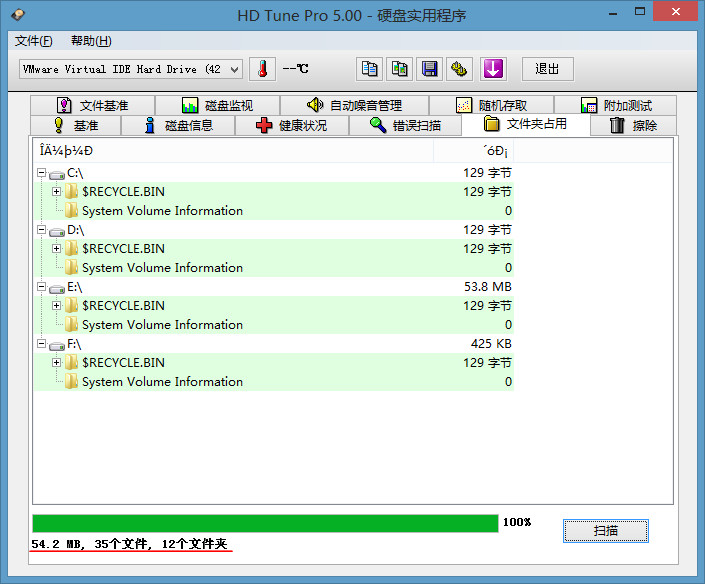
借助以上方法即可使用HDTune硬盘检测工具进行测试文件夹占用,方便大家更好清理占用磁盘内存的无效文件和大容量文件,有效减轻电脑磁盘空间压力,有需要的朋友不妨通过以上步骤进行操作。

